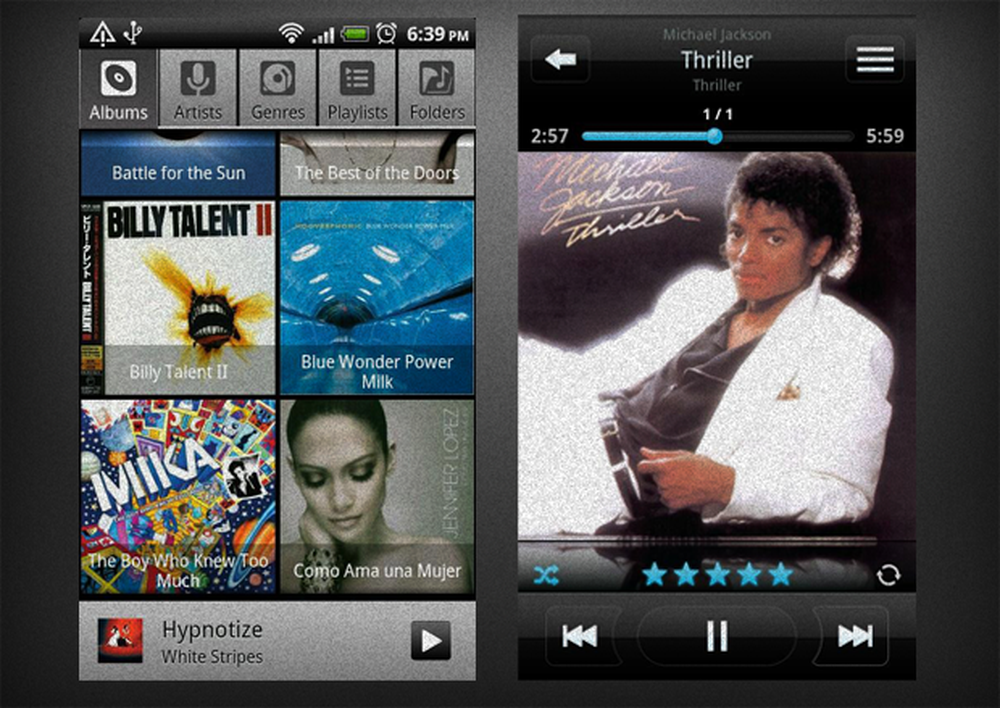Rootear el Kindle Fire e instalar Google Play


El usuario de XDA, Vashypooh, creó un script que cubre todas las necesidades básicas de piratería de Kindle Fire y no requiere mucho conocimiento técnico para usarlo. Se llama Kindle Fire Utility. Si está listo para rootear su Kindle y convertirlo en un real Tableta Android, esta es la forma más fácil de hacerlo..
Nota: Este tutorial completo se realiza en su computadora, no en Kindle Fire.

Visite el hilo de desarrolladores de XDA para la utilidad Kindle Fire, esta es la mejor fuente para descargar la última versión, ya que es el creador quien está publicando las actualizaciones..
Desplácese hasta la versión actual y haga clic en el enlace de descarga.

Una vez descargado, extraiga el archivo zip en una carpeta de su elección.

Dentro de la carpeta extraída habrá 2 archivos de script (.bat) y algunas otras carpetas que contienen los archivos utilizados por los scripts. Lo que haga en este momento depende de si ya ha configurado o no su Kindle Fire Up para ser usado con la depuración USB en su computadora todavía.
La forma más fácil de verificar es simplemente abrirse run.bat primero.

Conecte el Kindle a su computadora a través de USB. Hola, acabo de notar que el gráfico del cable USB se parece a un cable de iPhone ...

Se abrirá un símbolo del sistema con varias opciones. Lo primero que hay que mirar es cerca de la parte inferior debajo de Estado de ADB.
- Desconectado = Su Kindle no se está conectando porque está desenchufado o la computadora todavía necesita los controladores
- En línea = Tu Kindle está conectado, listo..
Si ve el mensaje sin conexión, regrese a la carpeta extraída y ejecute el script install_drivers.bat. No debería preocuparse por instalar controladores si el estado de ADB se muestra en línea, a menos que algo esté realmente desordenado.


Antes de rootear, es una buena idea instalar TeamWin Recovery Project (TWRP) primero. Esta es la mejor herramienta de recuperación para el Kindle Fire, y es útil para hacer copias de seguridad, instalar roms personalizadas o desbloquear su tableta en caso de una falla.
Para hacer esto, ingrese el número 3 en el menú de la utilidad Kindle Fire y presione Enter. La secuencia de comandos reiniciará su Kindle y luego se instalará TWRP.

También antes de rootear, instalemos FFF solo para asegurarnos de que su Kindle Fire lo obtenga. FFF mejora significativamente cómo arranca el Kindle y ayuda a prevenir errores / bloqueos.

Ahora. Vamos a la raíz!
Advertencia: Aquí está. El punto de no retorno. Este próximo paso será rootear tu dispositivo..
Presiona el número 2 en tu teclado y presiona Enter.

El Kindle ahora instalará root y superusuario. Solo espera unos minutos para que el script funcione su magia..

Si tiene éxito, la secuencia de comandos mostrará un mensaje de éxito. Enhorabuena, tu Kindle Fire está ahora enraizado.!

Ahora que su Kindle Fire está enraizado, puede instalar el mercado de Google Play con la misma facilidad. Vuelva a la utilidad Kindle Fire y presione 6 para ir al menú Extras.

Desde aquí, seleccione la opción 1 y presione Enter. Ahora solo espere a que el script instale Google Play (y aplicaciones).
Tenga en cuenta que esto también instala Go Launcher EX. Si no le gusta Go Launcher EX, puede cambiar a la pantalla de inicio de Kindle predeterminada descargando una aplicación llamada Homeswitcher.

¡Todo listo! Ahora tienes un Kindle Fire rooteado con el mercado de Google Play. Eso no fue facil?